
Διαμέριση φυσικού δίσκου στο Βοήθημα δίσκων στο Mac
Η διαμέριση ενός δίσκου τον χωρίζει σε μεμονωμένες ενότητες, γνωστές ως περιέκτες.
Ωστόσο, με το APFS, δεν πρέπει να διαμερίζετε τον δίσκο σας στις περισσότερες περιπτώσεις. Αντί γι’ αυτό, δημιουργήστε πολλούς τόμους APFS μέσα σε ένα διαμέρισμα. Με τη δυνατότητα ευέλικτης διαχείρισης χώρου που παρέχεται από το APFS, μπορείτε ακόμη και να εγκαταστήσετε μια άλλη έκδοση του macOS. Ανατρέξτε στο άρθρο της Υποστήριξης Apple Χρήση περισσότερων από μίας εκδόσεων macOS σε Mac.
Σημαντικό: Αν διαμερίζετε τον εσωτερικό φυσικό δίσκο επειδή θέλετε να εγκαταστήσετε τα Windows, χρησιμοποιήστε τον Βοηθό Boot Camp. Μην χρησιμοποιείτε το Βοήθημα δίσκων για αφαίρεση διαμερισμάτων που έχουν δημιουργηθεί με τον Βοηθό Boot Camp. Χρησιμοποιήστε τον Βοηθό Boot Camp για αφαίρεση του διαμερίσματος από το Mac.
Προσθήκη διαμερίσματος
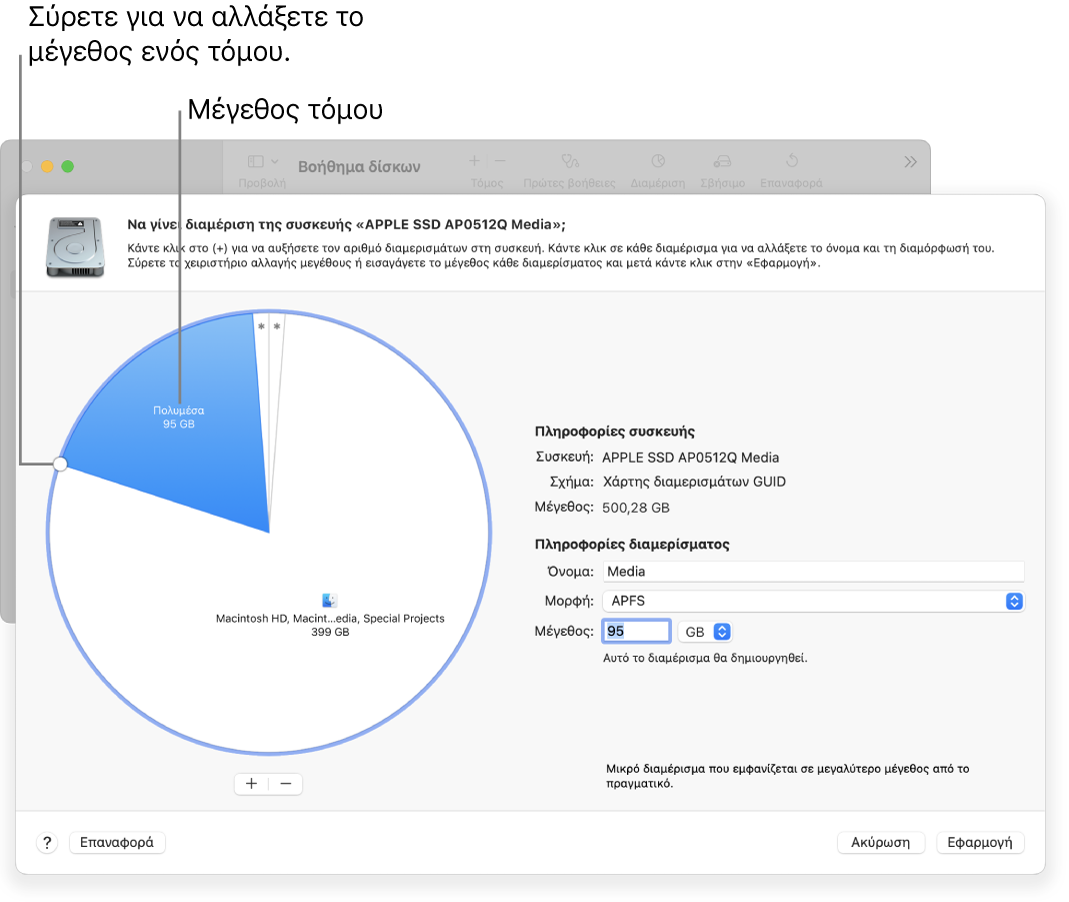
Σημαντικό: Ως προφύλαξη, σας συνιστούμε να δημιουργήσετε εφεδρικό αντίγραφο των δεδομένων σας πριν δημιουργήσετε νέα διαμερίσματα στη συσκευή σας.
Στην εφαρμογή «Βοήθημα δίσκων»
 στο Mac, επιλέξτε έναν τόμο στην πλαϊνή στήλη και μετά κάντε κλικ στο κουμπί «Διαμέριση»
στο Mac, επιλέξτε έναν τόμο στην πλαϊνή στήλη και μετά κάντε κλικ στο κουμπί «Διαμέριση»  στη γραμμή εργαλείων.
στη γραμμή εργαλείων.Αν το Βοήθημα δίσκων δεν είναι ανοιχτό, κάντε κλικ στο εικονίδιο του Launchpad
 στο Dock, πληκτρολογήστε «Βοήθημα δίσκων» στο πεδίο αναζήτησης και μετά κάντε κλικ στο εικονίδιο του Βοηθήματος δίσκων
στο Dock, πληκτρολογήστε «Βοήθημα δίσκων» στο πεδίο αναζήτησης και μετά κάντε κλικ στο εικονίδιο του Βοηθήματος δίσκων  .
.Αν έχετε πολλές συσκευές αποθήκευσης συνδεδεμένες στο Mac σας, βεβαιωθείτε ότι έχετε επιλέξει έναν τόμο που βρίσκεται στη συσκευή την οποία θέλετε να διαμερίσετε.
Όταν επιλέγετε έναν τόμο που ήδη περιέχει δεδομένα, το γράφημα πίτας δείχνει μια σκιασμένη περιοχή που αναπαριστά τον όγκο δεδομένων στον τόμο και μια μη σκιασμένη περιοχή που αναπαριστά την ποσότητα ελεύθερου χώρου που διατίθεται για άλλο τόμο. Το Βοήθημα δίσκων εμφανίζει επίσης αν ο τόμος μπορεί να αφαιρεθεί ή αν είναι δυνατή η αλλαγή του μεγέθους του.
Σημείωση: Αν εμφανίζεται ένας μικρός τόμος με έναν αστερίσκο, το διαμέρισμα είναι πολύ μικρό και δεν απεικονίζεται στη σωστή κλίμακα στο γράφημα.
Κάντε κλικ στο κουμπί προσθήκης
 κάτω από το γράφημα πίτας.
κάτω από το γράφημα πίτας.Διαβάστε τις πληροφορίες στο πλαίσιο διαλόγου που θα εμφανιστεί και μετά κάντε κλικ στην «Προσθήκη διαμερίσματος».
Σημείωση: Αν κάνετε κλικ στην «Προσθήκη τόμου» αντ’ αυτού, μπορείτε να κάνετε κλικ στο κουμπί «Προσθήκη» για να δημιουργήσετε έναν πρόσθετο τόμο APFS στον περιέκτη, ή να κάνετε κλικ στην «Ακύρωση» για να επιστρέψετε στο παράθυρο Βοηθήματος δίσκων χωρίς να κάνετε αλλαγές στη συσκευή αποθήκευσης.
Πληκτρολογήστε ένα όνομα για τον τόμο στο πεδίο «Όνομα».
Για τόμους MS-DOS (FAT) και ExFAT, το μέγιστο μήκος για το όνομα τόμου είναι 11 χαρακτήρες.
Κάντε κλικ στο αναδυόμενο μενού «Μορφή» και μετά επιλέξτε μια μορφή συστήματος αρχείων.
Εισαγάγετε το μέγεθος ή σύρετε το στοιχείο ελέγχου αλλαγής μεγέθους για αύξηση ή μείωση του μεγέθους του τόμου.
Κάντε κλικ στην «Εφαρμογή».
Διαβάστε τις πληροφορίες στο πλαίσιο διαλόγου «Διαμέριση συσκευής» και μετά κάντε κλικ στη «Διαμέριση».
Αν εμφανιστεί ένα πλαίσιο διαλόγου που υποδεικνύει ότι θα χρειαστεί πολύς χρόνος για την αλλαγή του μεγέθους του τόμου εκκίνησης, διαβάστε τις πληροφορίες στο πλαίσιο διαλόγου, και μετά κάντε ένα από τα εξής:
Αν θέλετε να συνεχίσετε με διαμέριση του δίσκου, κάντε κλικ στη «Συνέχεια».
Αν δεν θέλετε να συνεχίσετε με διαμέριση του δίσκου, κάντε κλικ στην «Ακύρωση».
Όταν η λειτουργία ολοκληρωθεί, κάντε κλικ στο «Τέλος».
Αφού διαμερίσετε μια συσκευή αποθήκευσης, εμφανίζεται ένα εικονίδιο δίσκου για κάθε τόμο στην πλαϊνή στήλη του Βοηθήματος δίσκων και στην πλαϊνή γραμμή Finder.
Διαγραφή διαμερίσματος
ΠΡΟΕΙΔΟΠΟΙΗΣΗ: Όταν διαγράφετε ένα διαμέρισμα, σβήνονται όλα τα δεδομένα που περιέχει. Φροντίστε να δημιουργήσετε εφεδρικό αντίγραφο των δεδομένων πριν ξεκινήσετε.
Στην εφαρμογή «Βοήθημα δίσκων»
 στο Mac, επιλέξτε έναν τόμο στην πλαϊνή στήλη και μετά κάντε κλικ στο κουμπί «Διαμέριση»
στο Mac, επιλέξτε έναν τόμο στην πλαϊνή στήλη και μετά κάντε κλικ στο κουμπί «Διαμέριση»  στη γραμμή εργαλείων.
στη γραμμή εργαλείων.Αν το Βοήθημα δίσκων δεν είναι ανοιχτό, κάντε κλικ στο εικονίδιο του Launchpad
 στο Dock, πληκτρολογήστε «Βοήθημα δίσκων» στο πεδίο αναζήτησης και μετά κάντε κλικ στο εικονίδιο του Βοηθήματος δίσκων
στο Dock, πληκτρολογήστε «Βοήθημα δίσκων» στο πεδίο αναζήτησης και μετά κάντε κλικ στο εικονίδιο του Βοηθήματος δίσκων  .
.Στο πλαίσιο διαλόγου «Κοινή χρήση χώρου Apple File System», κάντε κλικ στη «Διαμέριση».
Στο γράφημα πιτας, κάντε κλικ στο διαμέρισμα που θέλετε να διαγράψετε και μετά κάντε κλικ στο κουμπί Διαγραφής
 .
.Αν το κουμπί «Διαγραφή» φαίνεται αχνό, δεν μπορείτε να διαγράψετε το επιλεγμένο διαμέρισμα.
Κάντε κλικ στην «Εφαρμογή».
Διαβάστε τις πληροφορίες στο πλαίσιο διαλόγου «Διαμέριση συσκευής» και μετά κάντε κλικ στη «Διαμέριση».
Όταν η λειτουργία ολοκληρωθεί, κάντε κλικ στο «Τέλος».
Σβήσιμο διαμερίσματος
Στην εφαρμογή «Βοήθημα δίσκων»
 στο Mac, επιλέξτε «Προβολή» > «Εμφάνιση όλων των συσκευών», και μετά επιλέξτε από την πλαϊνή στήλη τον περιέκτη που θέλετε να σβήσετε.
στο Mac, επιλέξτε «Προβολή» > «Εμφάνιση όλων των συσκευών», και μετά επιλέξτε από την πλαϊνή στήλη τον περιέκτη που θέλετε να σβήσετε.Αν το Βοήθημα δίσκων δεν είναι ανοιχτό, κάντε κλικ στο εικονίδιο του Launchpad
 στο Dock, πληκτρολογήστε «Βοήθημα δίσκων» στο πεδίο αναζήτησης και μετά κάντε κλικ στο εικονίδιο του Βοηθήματος δίσκων
στο Dock, πληκτρολογήστε «Βοήθημα δίσκων» στο πεδίο αναζήτησης και μετά κάντε κλικ στο εικονίδιο του Βοηθήματος δίσκων  .
.Κάντε κλικ στο κουμπί Σβησίματος
 στη γραμμή εργαλείων.
στη γραμμή εργαλείων.Αν το κουμπί «Σβήσιμο» φαίνεται αχνό, δεν μπορείτε να σβήσετε τον περιέκτη.
Πληκτρολογήστε ένα όνομα για τον τόμο στο πεδίο «Όνομα».
Κάντε κλικ στο αναδυόμενο μενού «Μορφή» και μετά επιλέξτε μια μορφή συστήματος αρχείων.
Όταν η λειτουργία ολοκληρωθεί, κάντε κλικ στο «Τέλος».
Αύξηση μεγέθους διαμερίσματος σε συσκευή αποθήκευσης
Αν έχετε πολλά διαμερίσματα σε μια συσκευή και εξαντλείται ο χώρος σε ένα από αυτά, ίσως μπορείτε να αυξήσετε το μέγεθός του χωρίς να χάσετε οποιαδήποτε αρχεία σε αυτό.
Για να αυξήσετε το μέγεθος ενός τόμου, πρέπει να διαγράψετε τον τόμο που τον ακολουθεί στη συσκευή και μετά να μεταφέρετε το σημείο τέλους του τόμου που θέλετε να αυξήσετε στον ελευθερωμένο χώρο. Δεν είναι δυνατό να αυξήσετε το μέγεθος του τελευταίου τόμου σε μια συσκευή.
ΠΡΟΕΙΔΟΠΟΙΗΣΗ: Όταν διαγράφετε έναν τόμο ή ένα διαμέρισμα, σβήνονται όλα τα δεδομένα που περιέχει. Φροντίστε να δημιουργήσετε εφεδρικό αντίγραφο των δεδομένων πριν ξεκινήσετε.
Στην εφαρμογή «Βοήθημα δίσκων»
 στο Mac, επιλέξτε έναν τόμο στην πλαϊνή στήλη και μετά κάντε κλικ στο κουμπί Διαμέρισης
στο Mac, επιλέξτε έναν τόμο στην πλαϊνή στήλη και μετά κάντε κλικ στο κουμπί Διαμέρισης  .
.Αν το Βοήθημα δίσκων δεν είναι ανοιχτό, κάντε κλικ στο εικονίδιο του Launchpad
 στο Dock, πληκτρολογήστε «Βοήθημα δίσκων» στο πεδίο αναζήτησης και μετά κάντε κλικ στο εικονίδιο του Βοηθήματος δίσκων
στο Dock, πληκτρολογήστε «Βοήθημα δίσκων» στο πεδίο αναζήτησης και μετά κάντε κλικ στο εικονίδιο του Βοηθήματος δίσκων  .
.Στο πλαίσιο διαλόγου «Κοινή χρήση χώρου Apple File System», κάντε κλικ στη «Διαμέριση».
Στο γράφημα πιτας, επιλέξτε το διαμέρισμα που θέλετε να διαγράψετε και μετά κάντε κλικ στο κουμπί Διαγραφής
 .
.Αν το κουμπί «Διαγραφή» φαίνεται αχνό, δεν μπορείτε να διαγράψετε το επιλεγμένο διαμέρισμα.
Κάντε κλικ στην «Εφαρμογή».
Διαβάστε τις πληροφορίες στο πλαίσιο διαλόγου «Διαμέριση συσκευής» και μετά κάντε κλικ στη «Διαμέριση».
Όταν η λειτουργία ολοκληρωθεί, κάντε κλικ στο «Τέλος».